1、打开在Envector软件,进入它的主界面;
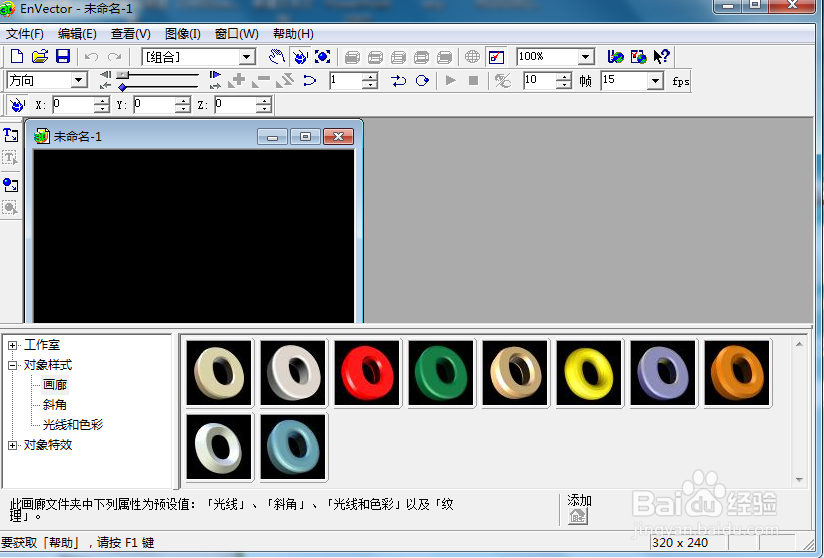
2、用鼠标单击“插入文字”;
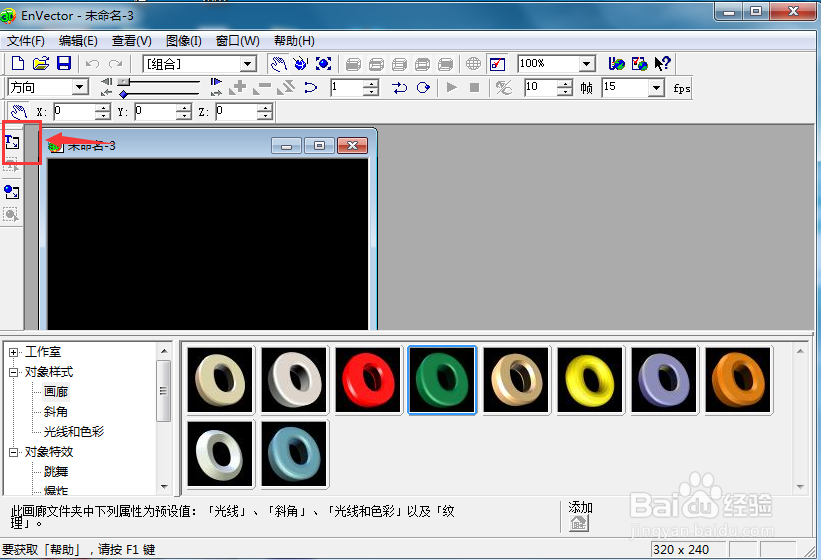
3、输入需要的文字“美丽的中国”,按确定;

4、点击对象样式下的画廊,添加一种颜色样式;

5、点击对象特效,选择部件移动;

6、在右边的样式中选中需要的样式,双击它;

7、我们就创建好了一个移动文字动画。

1、打开在Envector软件,进入它的主界面;
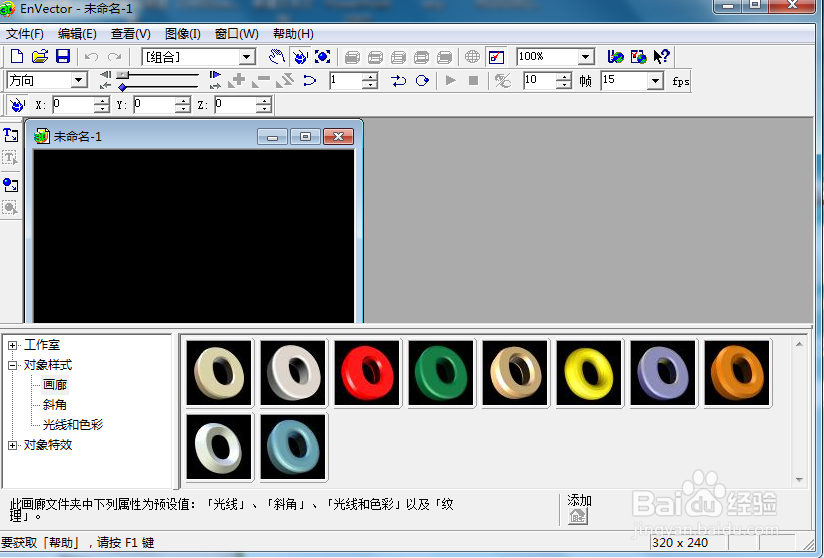
2、用鼠标单击“插入文字”;
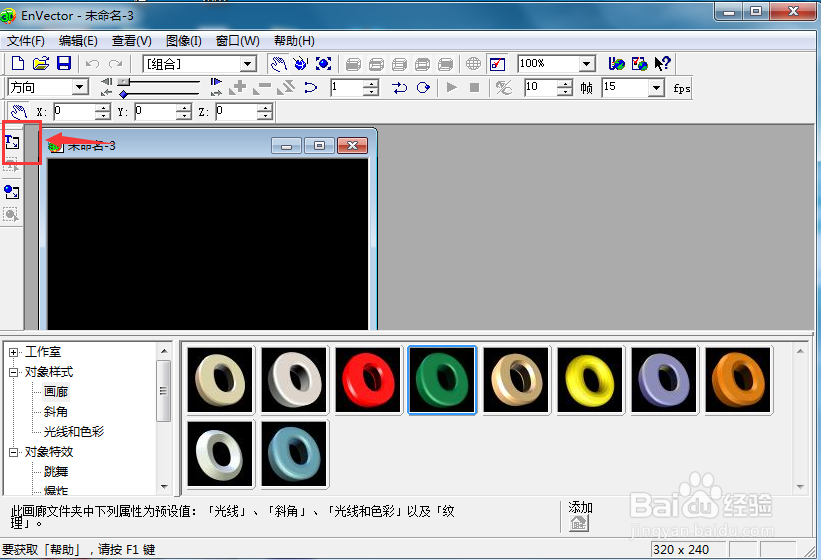
3、输入需要的文字“美丽的中国”,按确定;

4、点击对象样式下的画廊,添加一种颜色样式;

5、点击对象特效,选择部件移动;

6、在右边的样式中选中需要的样式,双击它;

7、我们就创建好了一个移动文字动画。
